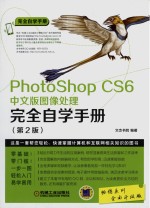
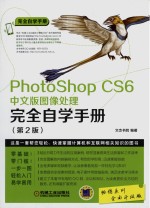
Photoshop CS6中文版图像处理完全自学手册PDF电子书下载
- 电子书积分:13 积分如何计算积分?
- 作 者:文杰书院编著
- 出 版 社:北京:机械工业出版社
- 出版年份:2016
- ISBN:9787111537601
- 页数:372 页
第1章 Photoshop CS6中文版入门 1
1.1 Photoshop简介 2
1.1.1 Photoshop CS6的特色 2
1.1.2 Photoshop的应用领域 2
1.2 图像处理基础知识 7
1.2.1 像素 7
1.2.2 矢量图和点阵图 7
1.2.3 图像分辨率 8
1.2.4 颜色深度 9
1.2.5 颜色模式 10
1.2.6 图像的文件格式 10
1.3 Photoshop的工作界面 11
1.3.1 Photoshop CS6的工作界面 11
1.3.2 菜单栏 12
1.3.3 选项栏 12
1.3.4 工具箱 12
1.3.5 面板组 13
1.3.6 文档窗口 13
1.4 Photoshop CS6工作区 14
1.4.1 工作区的切换 14
1.4.2 定制自己的工作区 15
1.5 使用辅助工具 17
1.5.1 使用标尺 17
1.5.2 使用参考线 18
1.5.3 使用智能参考线 19
1.5.4 使用网格 19
1.6 实践案例与上机指导 20
1.6.1 查看系统信息 21
1.6.2 启用对齐功能 21
1.6.3 锁定参考线 22
1.6.4 显示与隐藏额外内容 22
1.6.5 优化常规选项 24
第2章 图像文件的操作 25
2.1 新建与保存文件 26
2.1.1 新建图像文件 26
2.1.2 保存图像文件 27
2.2 打开与关闭文件 29
2.2.1 用“打开”命令打开文件 29
2.2.2 用“打开为”命令打开文件 30
2.2.3 关闭图像文件 30
2.3 置入文件 31
2.3.1 置入eps格式文件 31
2.3.2 置入ai格式文件 32
2.4 查看图像文件 34
2.4.1 使用“导航器”面板查看图像 34
2.4.2 使用“缩放”工具查看图像 35
2.4.3 使用“抓手”工具查看图像 36
2.5 实践案例与上机指导 37
2.5.1 使用“关闭全部”命令 37
2.5.2 最近打开的文件 37
2.5.3 快捷键查看多文档窗口 38
2.5.4 展开与关闭工具箱 39
2.5.5 关闭面板 40
第3章 图像的编辑与操作 41
3.1 设置像素与分辨率 42
3.1.1 修改图像的像素 42
3.1.2 设置图像的分辨率 43
3.2 设置图像尺寸和画布 43
3.2.1 修改图像的尺寸 43
3.2.2 修改图像画布 44
3.3 使用历史记录面板 45
3.3.1 详解历史记录面板 46
3.3.2 还原图像 46
3.4 复制与粘贴图像 47
3.4.1 剪切、拷贝与合并拷贝图像 47
3.4.2 粘贴与选择性粘贴 49
3.5 裁剪与裁切图像 51
3.5.1 裁剪工具 52
3.5.2 裁切工具 52
3.6 变换图像 54
3.6.1 边界框、中心点和控制点 54
3.6.2 旋转图像 54
3.6.3 移动图像 55
3.6.4 斜切图像 56
3.6.5 扭曲图像 57
3.7 实践案例与上机操作 58
3.7.1 旋转画布 58
3.7.2 还原与重做 59
3.7.3 清除图像 60
3.7.4 缩放图像 61
3.7.5 透视变换 62
第4章 选区的应用与操作 63
4.1 什么是选区 64
4.1.1 选区的概念 64
4.1.2 选区的种类 64
4.2 规则形状选区 65
4.2.1 矩形选框 65
4.2.2 椭圆选框 66
4.2.3 单行选框工具 67
4.2.4 单列选框工具 67
4.2.5 选框工具选项栏 68
4.3 创建不规则形状选区 69
4.3.1 套索工具 69
4.3.2 多边形套索工具 70
4.3.3 磁性套索工具 71
4.4 运用菜单命令创建选区 72
4.4.1 运用“全部”菜单 72
4.4.2 使用“快速蒙版”按钮 72
4.4.3 运用“色彩范围”菜单 74
4.5 运用菜单命令修改选区 75
4.5.1 运用“扩大选取”菜单 75
4.5.2 运用“选取相似”菜单 76
4.6 运用魔棒与快速选择工具 77
4.6.1 运用魔棒工具 77
4.6.2 运用快速选择工具 78
4.7 选区的基本操作 79
4.7.1 取消选区与重新选择选区 79
4.7.2 选区的运算 80
4.8 编辑选区的操作 83
4.8.1 平滑选区 83
4.8.2 扩展选区 84
4.8.3 羽化选区 85
4.8.4 边界选区 86
4.8.5 收缩选区 87
4.9 实践案例与上机操作 88
4.9.1 调整边缘 88
4.9.2 选区反选 90
4.9.3 移动选区 90
4.9.4 变换选区 91
4.9.5 选区描边 92
4.9.6 存储选区 93
第5章 修复与修饰图像 95
5.1 修复图像 96
5.1.1 修复画笔 96
5.1.2 污点修复 97
5.1.3 修补工具 98
5.1.4 红眼工具 99
5.1.5 颜色替换工具 100
5.2 擦除图像 101
5.2.1 橡皮擦工具 101
5.2.2 背景橡皮擦工具 102
5.2.3 魔术橡皮擦工具 103
5.3 复制图像 103
5.3.1 仿制图章工具 104
5.3.2 图案图章工具 105
5.4 编辑图像 106
5.4.1 涂抹工具 106
5.4.2 模糊工具 107
5.4.3 锐化工具 107
5.4.4 海绵工具 108
5.4.5 加深工具 109
5.5 实践案例与上机操作 110
5.5.1 修复机器人图像 110
5.5.2 修复小狗的红眼并替换背景 111
5.5.3 擦除多余字体 112
5.5.4 替换树叶颜色 113
第6章 调整图像色彩 115
6.1 特殊的色彩效果 116
6.1.1 色调分离 116
6.1.2 反相 117
6.1.3 阈值 118
6.1.4 去色 119
6.1.5 黑白 119
6.1.6 渐变映射 121
6.1.7 照片滤镜 122
6.1.8 色相/饱和度 123
6.2 自动校正颜色 124
6.2.1 自动色调 124
6.2.2 自动颜色 124
6.2.3 自动对比度 125
6.3 手动校正图像色彩 126
6.3.1 阴影/高光 126
6.3.2 亮度/对比度 127
6.3.3 变化 128
6.3.4 曲线 129
6.3.5 色阶 131
6.3.6 曝光度 132
6.4 自定义调整图像色调 133
6.4.1 色彩平衡 133
6.4.2 匹配颜色 134
6.4.3 可选颜色 135
6.4.4 替换颜色 136
6.4.5 通道混合器 137
6.5 实践案例与上机操作 138
6.5.1 冲印底片照片 138
6.5.2 将照片制作成黑白效果 139
6.5.3 替换花朵颜色 140
6.5.4 为照片添加渐变颜色 141
6.5.5 自动调整照片颜色 142
第7章 颜色与绘画工具 143
7.1 选取颜色 144
7.1.1 前景色和背景色 144
7.1.2 使用拾色器对话框设置颜色 144
7.1.3 使用吸管工具快速吸取颜色 145
7.1.4 使用色板面板 146
7.2 填充颜色 147
7.2.1 应用填充菜单命令填充颜色 147
7.2.2 使用油漆桶工具 148
7.2.3 使用渐变工具 149
7.3 转换图像色彩模式 150
7.3.1 RGB模式 150
7.3.2 CMYK模式 151
7.3.3 位图模式 151
7.3.4 灰度模式 153
7.3.5 双色调模式 154
7.3.6 索引模式 155
7.4 画笔工具 156
7.4.1 设置画笔的大小、硬度和形状 156
7.4.2 设置绘图模式 157
7.4.3 设置画笔不透明度 157
7.4.4 设置画笔的形状动态 158
7.4.5 设置画笔散布效果 159
7.5 绘画工具 160
7.5.1 画笔工具 160
7.5.2 铅笔工具的应用 161
7.6 实践案例与上机操作 162
7.6.1 使用颜色面板 162
7.6.2 追加画笔样式 163
7.6.3 双重画笔选项 164
7.6.4 Lab颜色模式 165
7.6.5 多通道颜色模式 166
第8章 滤镜 167
8.1 滤镜及其应用特点 168
8.1.1 什么是滤镜 168
8.1.2 滤镜的使用规则 168
8.2 滤镜库 169
8.2.1 滤镜库概述 169
8.2.2 滤镜库概览 169
8.3 智能滤镜 170
8.3.1 创建智能滤镜 170
8.3.2 停用智能滤镜 171
8.3.3 删除智能滤镜 172
8.4 风格化与画笔描边 173
8.4.1 等高线 173
8.4.2 风 174
8.4.3 浮雕效果 175
8.4.4 扩散 176
8.4.5 拼贴 178
8.4.6 凸出 179
8.4.7 成角的线条 180
8.4.8 墨水轮廓 181
8.4.9 喷溅 182
8.4.10 喷色描边 183
8.4.11 强化的边缘 184
8.4.12 阴影线 185
8.5 模糊与锐化 186
8.5.1 表面模糊 186
8.5.2 方框模糊 187
8.5.3 径向模糊 188
8.5.4 特殊模糊 189
8.5.5 动感模糊 190
8.5.6 高斯模糊 191
8.5.7 USM锐化 192
8.5.8 智能锐化 193
8.6 扭曲与素描 194
8.6.1 波浪 195
8.6.2 波纹 196
8.6.3 玻璃 197
8.6.4 极坐标 198
8.6.5 挤压 199
8.6.6 切变 200
8.6.7 半调图案 201
8.6.8 便条纸 201
8.6.9 水彩画纸 202
8.6.10 网状 203
8.7 纹理与像素化 204
8.7.1 龟裂缝 205
8.7.2 马赛克拼贴 205
8.7.3 染色玻璃 206
8.7.4 彩块化 207
8.7.5 彩色半调 208
8.7.6 晶格化 209
8.7.7 马赛克 210
8.8 渲染与艺术效果 211
8.8.1 分层云彩 212
8.8.2 镜头光晕 212
8.8.3 粗糙蜡笔 213
8.8.4 海报边缘 214
8.8.5 木刻 215
8.8.6 调色刀 216
8.9 杂色与其他 217
8.9.1 蒙尘与划痕 218
8.9.2 添加杂色 219
8.9.3 中间值 219
8.9.4 高反差保留 220
8.9.5 最小值 221
8.10 实践案例与上机指导 222
8.10.1 照亮边缘 223
8.10.2 深色线条 224
8.10.3 撕边效果 225
8.10.4 颗粒效果 226
8.10.5 铜版雕刻 227
8.10.6 去斑 228
第9章 矢量工具与路径 229
9.1 路径与锚点 230
9.1.1 什么是路径 230
9.1.2 什么是锚点 230
9.2 钢笔工具 231
9.2.1 绘制直线路径 231
9.2.2 绘制曲线路径 232
9.2.3 自由钢笔工具 233
9.2.4 使用磁性钢笔工具 233
9.3 编辑路径 234
9.3.1 删除路径 234
9.3.2 添加锚点与删除锚点 235
9.3.3 选择与移动锚点和路径 236
9.3.4 调整路径形状 237
9.3.5 路径的变换操作 238
9.3.6 复制路径 239
9.4 路径的填充与描边 240
9.4.1 填充路径 240
9.4.2 描边路径 241
9.5 路径与选区的转换 242
9.5.1 从路径建立选区 243
9.5.2 从选区建立路径 244
9.6 使用形状工具 244
9.6.1 矩形工具 245
9.6.2 圆角矩形工具 245
9.6.3 椭圆工具 246
9.6.4 多边形工具 247
9.6.5 直线工具 247
9.7 实践案例与上机指导 248
9.7.1 连接路径 248
9.7.2 自定形状工具 249
9.7.3 填充透明路径 249
9.7.4 使用路径面板新建路径层 251
9.7.5 存储路径 251
第10章 图层与图层样式 253
10.1 图层原理 254
10.1.1 什么是图层 254
10.1.2 什么是图层面板 254
10.1.3 图层的类型 256
10.2 创建及编辑图层的方法 257
10.2.1 创建普通透明图层 257
10.2.2 创建文字图层 258
10.2.3 创建形状图层 258
10.2.4 创建背景图层 259
10.2.5 显示与隐藏图层 260
10.2.6 编辑图层的名称 261
10.2.7 图层链接 262
10.3 设置图层 262
10.3.1 盖印图层 263
10.3.2 设置图层的不透明度 263
10.3.3 栅格化图层 264
10.4 图层组 265
10.4.1 创建图层组 265
10.4.2 取消图层组 266
10.5 合并图层 266
10.5.1 向下合并 267
10.5.2 任意多个图层合并 267
10.5.3 合并可见图层 268
10.5.4 合并图层编组 269
10.6 图层样式 270
10.6.1 打开【图层样式】对话框 270
10.6.2 投影和内阴影 271
10.6.3 内发光和外发光 272
10.6.4 斜面和浮雕 274
10.6.5 渐变叠加 274
10.6.6 光泽 275
10.6.7 颜色叠加 276
10.6.8 图案叠加 278
10.6.9 隐藏与显示图层样式 278
10.6.10 复制与粘贴图层样式 280
10.6.11 删除图层样式 281
10.7 实践案例与上机指导 282
10.7.1 复制图层 282
10.7.2 拼合图像 283
10.7.3 创建嵌套图层组 283
10.7.4 分布图层 284
第11章 通道与蒙版 285
11.1 通道 286
11.1.1 通道的种类 286
11.1.2 通道面板 288
11.2 通道基本操作 289
11.2.1 创建Alpha通道 289
11.2.2 通道的重命名 290
11.2.3 复制通道 290
11.2.4 删除通道 291
11.3 蒙版 292
11.3.1 认识蒙版 292
11.3.2 蒙版的作用 292
11.4 图层蒙版 293
11.4.1 创建图层蒙版 293
11.4.2 将选区转换成图层蒙版 294
11.4.3 应用图层蒙版 294
11.4.4 停用与启用图层蒙版 295
11.4.5 删除图层蒙版 297
11.5 矢量蒙版 297
11.5.1 创建矢量蒙版 298
11.5.2 向矢量蒙版中添加形状 299
11.5.3 将矢量蒙版转换为图层蒙版 300
11.6 剪贴蒙版 300
11.6.1 创建剪贴蒙版 300
11.6.2 设置剪贴蒙版的不透明度 302
11.6.3 释放剪贴蒙版 302
11.7 实践案例与上机指导 303
11.7.1 新建专色通道的方法 303
11.7.2 转移蒙版 304
11.7.3 链接与取消链接蒙版 305
11.7.4 复制蒙版 306
11.7.5 分离与合并通道 307
第12章 文字工具 309
12.1 创建文字 310
12.1.1 创建直排文字 310
12.1.2 创建横排文字 311
12.2 段落文字 311
12.2.1 创建段落文字 312
12.2.2 设置段落的对齐与缩进方式 313
12.2.3 设置段落的前后间距 314
12.3 选区文字 314
12.3.1 创建选区文字 314
12.3.2 选择文字选区 316
12.4 变形文字 316
12.4.1 创建变形文字 317
12.4.2 编辑变形文字选项 318
12.5 路径文字 319
12.5.1 将文字转换为路径 319
12.5.2 输入沿路径排列文字 319
12.6 编辑文本 321
12.6.1 切换文字方向 321
12.6.2 将文字转换为形状 322
12.6.3 查找和替换文字 322
12.7 实践案例与上机指导 324
12.7.1 制作描边文字 324
12.7.2 制作彩虹文字 326
12.7.3 制作立体字 328
12.7.4 制作玻璃质感的水晶字 329
第13章 动作与任务自动化 335
13.1 了解动作 336
13.1.1 动作面板 336
13.1.2 动作的基本功能 337
13.2 创建与设置动作 337
13.2.1 录制动作 337
13.2.2 播放录制的动作 338
13.2.3 设置回放选项 339
13.3 编辑与管理动作 340
13.3.1 修改动作的名称 340
13.3.2 复制与删除动作 341
13.3.3 插入停止命令的应用 343
13.4 批处理 343
13.4.1 处理一批图像文件 344
13.4.2 裁剪并修齐照片 345
13.5 实践案例与上机指导 346
13.5.1 修改动作命令参数 347
13.5.2 更改动作命令执行顺序 347
13.5.3 追加动作 348
13.5.4 清除全部动作 349
第14章 Photoshop图像处理经典案例 351
14.1 字体设计案例——线框字体 352
14.1.1 创建文字 352
14.1.2 使用马赛克滤镜 353
14.1.3 使用照亮边缘滤镜 353
14.1.4 使用查找边缘滤镜 354
14.1.5 渐变映射 355
14.1.6 色彩范围 356
14.1.7 使用魔棒 358
14.2 滤镜设计案例——水晶花 359
14.2.1 制作花朵图形 359
14.2.2 在通道中提取选区 369
14.2.3 制作彩色水晶花 371
- 《看图自学吉他弹唱教程》陈飞编著 2019
- 《英语自学进阶教程全6册 3》爱尔兰迪尔德丽出版社著 2019
- 《影响葡萄和葡萄酒中酚类特征的因素分析》朱磊 2019
- 《大数据Hadoop 3.X分布式处理实战》吴章勇,杨强 2020
- 《二十五史中的浙江人 24》浙江省地方志编纂委员会编 2005
- 《莫泊桑中短篇小说全集 1》(法)莫泊桑著;郝运,王振孙译 2019
- 《二十五史中的浙江人 15》浙江省地方志编纂委员会编 2005
- 《匹克吉他自学教程》李成福编著 2017
- 《社会文化系统中的翻译》姜秋霞,杨正军 2019
- 《在时代震荡的缝隙中生长》李声凤著 2019
- 《市政工程基础》杨岚编著 2009
- 《家畜百宝 猪、牛、羊、鸡的综合利用》山西省商业厅组织技术处编著 1959
- 《《道德经》200句》崇贤书院编著 2018
- 《高级英语阅读与听说教程》刘秀梅编著 2019
- 《计算机网络与通信基础》谢雨飞,田启川编著 2019
- 《看图自学吉他弹唱教程》陈飞编著 2019
- 《法语词汇认知联想记忆法》刘莲编著 2020
- 《培智学校义务教育实验教科书教师教学用书 生活适应 二年级 上》人民教育出版社,课程教材研究所,特殊教育课程教材研究中心编著 2019
- 《国家社科基金项目申报规范 技巧与案例 第3版 2020》文传浩,夏宇编著 2019
- 《流体力学》张扬军,彭杰,诸葛伟林编著 2019
- 《指向核心素养 北京十一学校名师教学设计 英语 七年级 上 配人教版》周志英总主编 2019
- 《北京生态环境保护》《北京环境保护丛书》编委会编著 2018
- 《高等教育双机械基础课程系列教材 高等学校教材 机械设计课程设计手册 第5版》吴宗泽,罗圣国,高志,李威 2018
- 《指向核心素养 北京十一学校名师教学设计 英语 九年级 上 配人教版》周志英总主编 2019
- 《高等院校旅游专业系列教材 旅游企业岗位培训系列教材 新编北京导游英语》杨昆,鄢莉,谭明华 2019
- 《中国十大出版家》王震,贺越明著 1991
- 《近代民营出版机构的英语函授教育 以“商务、中华、开明”函授学校为个案 1915年-1946年版》丁伟 2017
- 《新工业时代 世界级工业家张毓强和他的“新石头记”》秦朔 2019
- 《智能制造高技能人才培养规划丛书 ABB工业机器人虚拟仿真教程》(中国)工控帮教研组 2019
- 《AutoCAD机械设计实例精解 2019中文版》北京兆迪科技有限公司编著 2019
